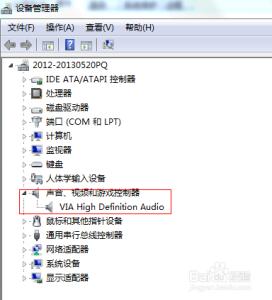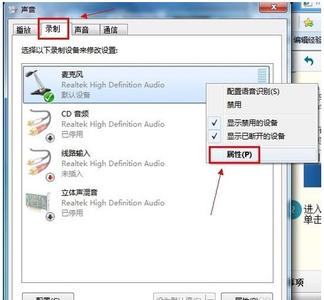可能还有些网友对于电脑麦克风没声音的情况不太了解,下面就由小编给你们介绍电脑麦克风没声音的解决方法吧,希望能帮到大家哦!
电脑麦克风没声音的解决方法一:首先检查下麦克风是否被静音了,双击屏幕右下角的小喇叭,打开音频控制面板。这时,如果没有显示麦克风或者Microphone,可以点击面板中的“选项”,选择“属性”,勾选“麦克风”之后,看看麦克风是否被静音了,这是解决麦克风没声音怎么办的第一步,如果是被静音了,这里取消掉,应该电脑话筒应该就可以恢复正常了;
如果上面的方法还不管用,那么就需要检查麦克风是否正常了。可以点击“开始”,选择“附件”->“娱乐”中的“录音”工具,然后点击有“圆点”的按钮开始录音,这时对着麦克风讲话,如果绿色的横线有了波动说明麦克风是可以正常工作的,但是如果绿色横线没有波动就说明是麦克风坏了或者声卡有问题了。
如果通过上面的测试发现麦克风可以正常工作,那么就不要担心麦克风没声音怎么办的问题了,可能是使用的程序暂时不能识别声音,亦或者是麦克风声音太小了,调整一下音量再试试;
如果通过测试后发现麦克风不能正常工作了,可以将麦克风接到别的电脑上试试,看能不能正常工作,如果不行的话,那么就需要换一个好的麦克风了,这个电脑话筒没声音怎么办的问题也就迎刃而解了。如果在别人机器上麦克风可以正常工作,那么就很有可能是你电脑的声卡驱动或者声卡硬件有问题了。
电脑麦克风没声音的解决方法二:打开电脑控制面板。
在里面找到声音和音频设备,并点击进入。
对设备音量和声音进行识别,然后再继续调节,直到有说话声音即可。

实在不行,就只有下载一个声卡驱动,重新安装。
 爱华网
爱华网